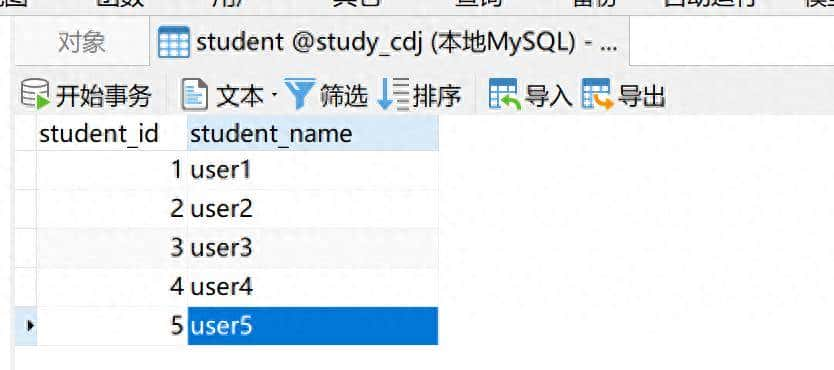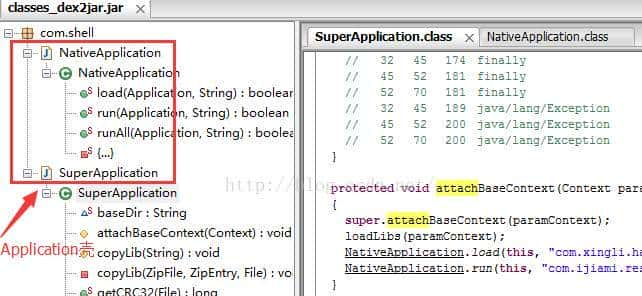Ubuntu 24.04/25.04极速安装Docker指南:清华镜像加速
无需科学上网,3分钟完成Docker+Docker Compose部署! 国内镜像加速让拉取效率提升300%
一、准备工作(必做)
- 卸载旧版本(避免冲突)
bash
sudo apt remove docker docker-engine docker.io containerd runc- 启用清华Ubuntu镜像源(加速系统更新)
▸ Ubuntu 24.04 (noble)
sudo tee /etc/apt/sources.list <<'EOF'
deb https://mirrors.tuna.tsinghua.edu.cn/ubuntu/ noble main restricted universe multiverse
deb-src https://mirrors.tuna.tsinghua.edu.cn/ubuntu/ noble main restricted universe multiverse
deb https://mirrors.tuna.tsinghua.edu.cn/ubuntu/ noble-updates main restricted universe multiverse
deb-src https://mirrors.tuna.tsinghua.edu.cn/ubuntu/ noble-updates main restricted universe multiverse
deb https://mirrors.tuna.tsinghua.edu.cn/ubuntu/ noble-backports main restricted universe multiverse
deb-src https://mirrors.tuna.tsinghua.edu.cn/ubuntu/ noble-backports main restricted universe multiverse
deb https://mirrors.tuna.tsinghua.edu.cn/ubuntu/ noble-security main restricted universe multiverse
deb-src https://mirrors.tuna.tsinghua.edu.cn/ubuntu/ noble-security main restricted universe multiverse
EOF▸ Ubuntu 25.04 (plucky)
sudo tee /etc/apt/sources.list <<'EOF'
deb https://mirrors.tuna.tsinghua.edu.cn/ubuntu/ plucky main restricted universe multiverse
deb-src https://mirrors.tuna.tsinghua.edu.cn/ubuntu/ plucky main restricted universe multiverse
deb https://mirrors.tuna.tsinghua.edu.cn/ubuntu/ plucky-updates main restricted universe multiverse
deb-src https://mirrors.tuna.tsinghua.edu.cn/ubuntu/ plucky-updates main restricted universe multiverse
deb https://mirrors.tuna.tsinghua.edu.cn/ubuntu/ plucky-backports main restricted universe multiverse
deb-src https://mirrors.tuna.tsinghua.edu.cn/ubuntu/ plucky-backports main restricted universe multiverse
deb https://mirrors.tuna.tsinghua.edu.cn/ubuntu/ plucky-security main restricted universe multiverse
deb-src https://mirrors.tuna.tsinghua.edu.cn/ubuntu/ plucky-security main restricted universe multiverse
EOF- 执行更新:
sudo apt update && sudo apt upgrade -y二、安装Docker引擎(清华源加速版)

bash
# 安装基础工具
sudo apt install -y apt-transport-https ca-certificates curl gnupg
# 添加Docker的GPG密钥(清华镜像)
curl -fsSL https://mirrors.tuna.tsinghua.edu.cn/docker-ce/linux/ubuntu/gpg | sudo gpg --dearmor -o /etc/apt/keyrings/docker.gpg
# 添加Docker仓库(国内源)
echo "deb [arch=$(dpkg --print-architecture) signed-by=/etc/apt/keyrings/docker.gpg] https://mirrors.tuna.tsinghua.edu.cn/docker-ce/linux/ubuntu $(lsb_release -cs) stable" | sudo tee /etc/apt/sources.list.d/docker.list > /dev/null
# 安装Docker
sudo apt update
sudo apt install -y docker-ce docker-ce-cli containerd.io docker-buildx-plugin✅ 验证安装:docker –version 输出类似 Docker version 26.1.4 即成功
⚙️ 三、安装Docker Compose(两种方式任选)

▸ 方法1:官方插件安装(推荐)
bash
sudo apt install -y docker-compose-plugin
echo 'export PATH="$PATH:/usr/libexec/docker/cli-plugins"' >> ~/.bashrc # 添加环境变量
source ~/.bashrc▸ 方法2:二进制安装(兼容旧项目)
bash
# 下载最新版(自动获取版本)
COMPOSE_VERSION=$(curl -s https://api.github.com/repos/docker/compose/releases/latest | grep 'tag_name' | cut -d '"' -f 4)
sudo curl -L "https://github.com/docker/compose/releases/download/${COMPOSE_VERSION}/docker-compose-$(uname -s)-$(uname -m)" -o /usr/local/bin/docker-compose
sudo chmod +x /usr/local/bin/docker-compose✅ 验证:docker compose version 输出 Docker Compose version v2.26.1
四、性能调优(加速+稳定性)
- 配置Docker镜像加速器
创建配置文件:
bash
sudo tee /etc/docker/daemon.json <<'EOF'
{
"registry-mirrors": ["https://docker.m.daocloud.io","https://swr.cn-south-1.myhuaweicloud.com"],
"dns": ["223.5.5.5", "8.8.8.8"],
"max-concurrent-downloads": 10,
"max-download-attempts": 5,
"shutdown-timeout": 180
}
EOF重启生效:
bash
sudo systemctl daemon-reload
sudo systemctl restart docker- 允许普通用户操作Docker
bash
sudo usermod -aG docker $USER
newgrp docker # 立即生效(无需重启)⚠️ 注意:生产环境提议谨慎使用此权限
五、验证与测试
bash
# 运行测试容器
docker run --rm hello-world
# 检查容器状态
docker ps -a # 应显示刚退出的hello-world容器预期输出:Hello from Docker! 说明全套环境部署成功
️ 六、常见问题速查
|
问题现象 |
解决方案 |
|
GPG error 密钥错误 |
重跑GPG命令并更新:sudo apt-key adv –keyserver keyserver.ubuntu.com –recv-keys <缺失ID> |
|
Connection timeout |
检查DNS配置,确认223.5.5.5(阿里DNS)可用 |
|
Permission denied |
执行newgrp docker刷新用户组,或命令前加sudo |
终极提示:本文方案将拉取镜像速度从KB级提升至MB级,尤其适合国内云服务器环境。Docker的容器化能力正彻底改变开发部署流程——从环境配置到生产上线,效率提升90%不再是空谈!
感谢关注【AI码力】,Dify 全链路开发实战系列文章,如有疑问请文章和视频同看。关注不迷路!
© 版权声明
文章版权归作者所有,未经允许请勿转载。
相关文章

暂无评论...